如何備份 WordPress 資料庫(並恢復它)
已發表: 2023-10-31您的 WordPress 資料庫包含登入憑證和使用者詳細資訊等重要資訊。 它還存儲您的帖子和頁面。 因此,您需要確保始終有最新的 WordPress 資料庫備份可供恢復,以防出現問題。
好消息是備份 WordPress 資料庫(和還原它)非常簡單。 您可以使用頂級 WordPress 備份外掛之一 Jetpack VaultPress Backup 來自動化流程。 或者,您可以執行手動備份(儘管這可能更加困難且耗時)。
在這篇文章中,我們將討論備份 WordPress 資料庫的重要性。 然後,我們將向您展示如何使用 WordPress 外掛程式和手動執行此操作。 我們還將引導您了解如何還原資料庫備份,並了解管理整個流程的一些最佳實務。 最後,我們將總結一些有關該主題的常見問題。
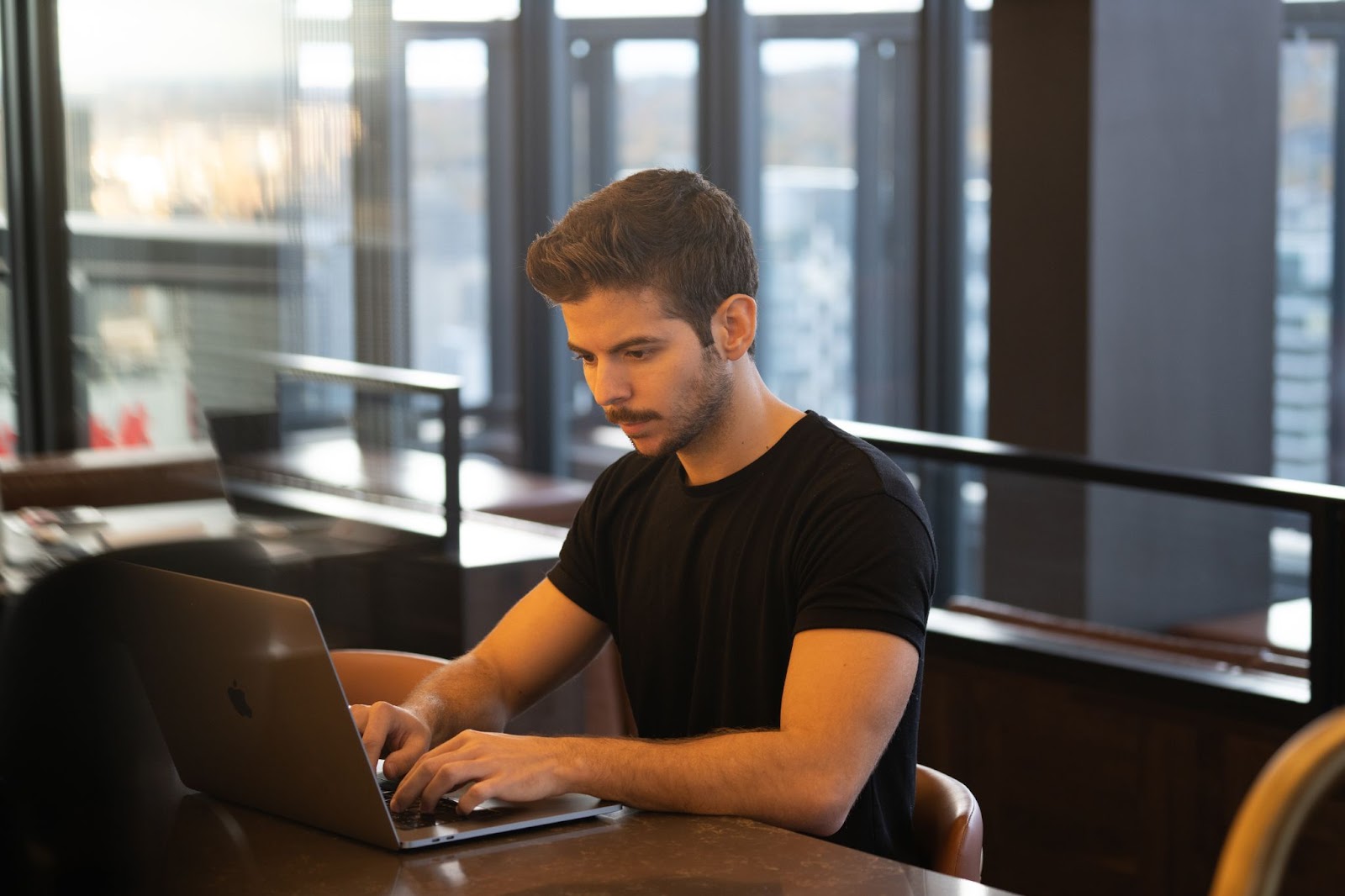
備份資料庫的重要性
WordPress 網站的核心是一個資料庫。 此資料庫儲存和組織您網站的內容,包括貼文、頁面、評論、主題和外掛設定以及使用者詳細資訊。
WordPress 使用 MySQL 或 MariaDB 等資料庫管理系統來儲存和檢索資料。 該系統由多個互連的表組成,每個表都包含一個資訊儲存庫,例如使用者帳戶。
那麼,為什麼備份資料庫如此重要?
網路犯罪分子可以利用 WordPress 外掛程式中的漏洞來存取您的資料庫並刪除其資料。 如果您有備份,您可以輕鬆地將資料庫還原到先前的狀態。 這樣,您可以最大限度地減少停機時間並避免丟失重要資訊。
您還需要定期執行 WordPress 資料庫備份,以防出現技術問題。 例如,您的主機伺服器可能發生故障,導致部分或全部資料遺失。
當然,您需要確保定期備份 WordPress 網站檔案。 如果您不斷更新您的網站,執行這些備份就更加重要。
請注意,如果您有線上商店,您還需要備份 WooCommerce 數據,以確保您的產品資訊和客戶詳細資訊的安全。 否則,您最終可能會失去花費很長時間收集和優化的有價值的資訊。
如何備份 WordPress 資料庫
現在您知道為什麼建立 WordPress 資料庫備份如此重要,讓我們來看看兩種主要的方法!
如果您想自動化流程,可以使用 WordPress 備份插件,例如 Jetpack VaultPress Backup。 這將即時保存您網站上的所有更改,因此您不必擔心丟失最近的資料。
此外,該外掛程式會自動將您的 WordPress 資料庫備份儲存在超安全的 Jetpack 雲端平台中。 然後,如果您需要還原資料庫,只需點擊幾下即可完成。
或者,您可能更喜歡手動備份 WordPress 資料庫。 這使您可以更好地控制要保存的資料(例如,您可能只想備份您的貼文)。 此外,您可以將網站備份儲存在您的首選位置。
但是,手動資料庫備份的主要缺點是您需要定期進行備份。 如果您忘記執行備份,則可能會遺失最新資料。 此方法也可能有點耗時,因此您可能更喜歡使用 WordPress 備份外掛程式。
在本教程中,我們將更詳細地介紹這兩種方法。
1.使用備份插件
讓我們從更簡單的方法開始——使用外掛程式進行 WordPress 資料庫備份。
第 1 步:安裝 Jetpack VaultPress 備份
正如我們所提到的,Jetpack VaultPress Backup 將自動即時備份您的資料庫。 但您可能想知道這意味著什麼。
舉例來說,如果有人進行購買,或者您更新頁面,這些變更將在完成後立即儲存到雲端。
現在,要開始使用 VaultPress Backup,您需要獨立的 Jetpack VaultPress Backup 外掛程式或具有包含 VaultPress Backup 功能(以及其他功能,例如惡意軟體掃描和垃圾郵件防護)的計劃的 Jetpack 外掛程式。
本教學將探討設定獨立 VaultPress Backup 外掛程式的步驟。 購買計劃後,您可以透過 WordPress 儀表板安裝並啟動 VaultPress Backup。 只需前往外掛程式 → 新增外掛程式並在搜尋列中輸入外掛程式的名稱即可。
然後,按一下「立即安裝」 ,然後按一下「啟動」 。
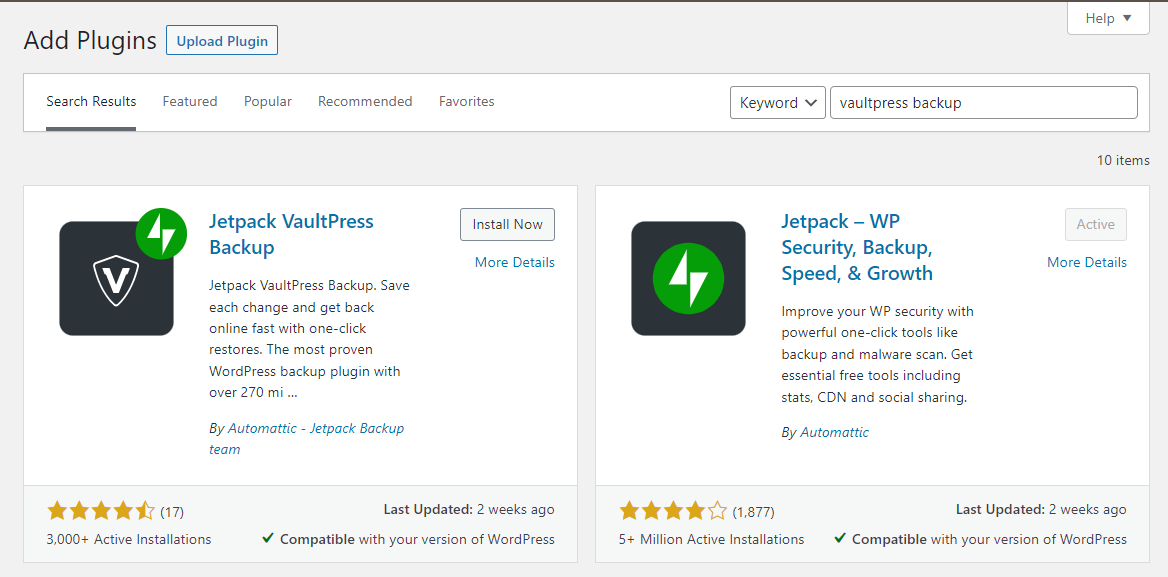
然後,系統會提示您購買計劃(如果尚未購買)或使用現有帳戶登入。
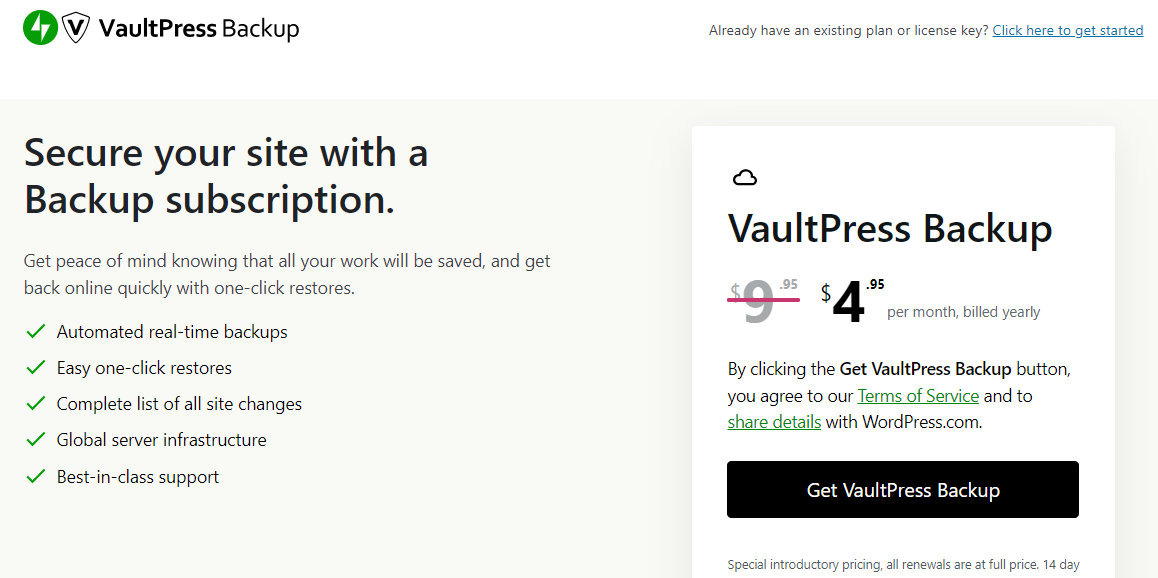
接下來,您需要輸入許可證密鑰。 當您購買時,該資訊應該已發送到您的收件匣。
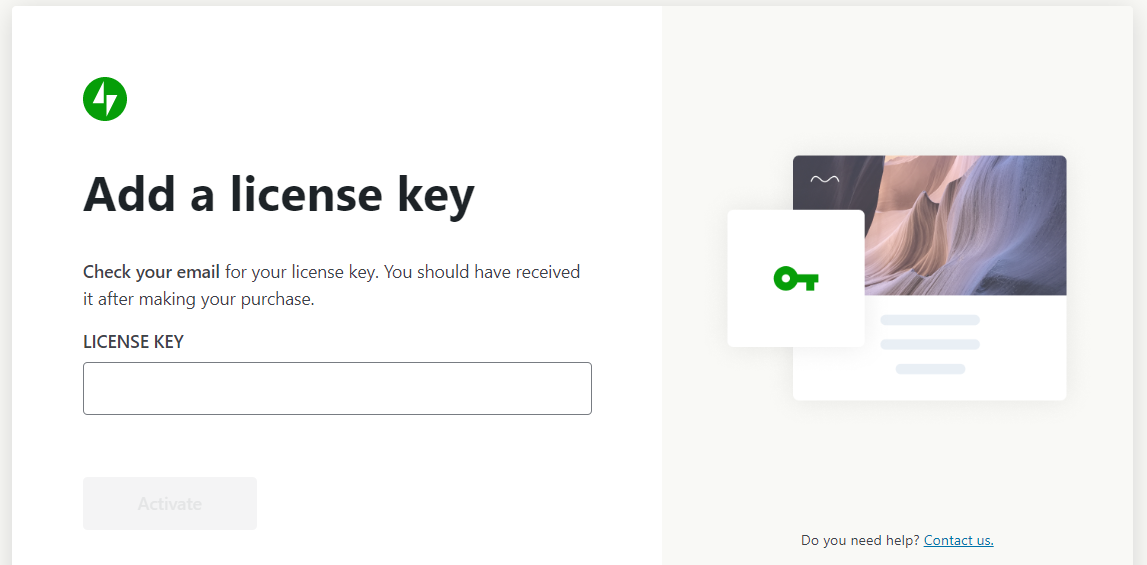
您可能還需要將 VaultPress Backup 連接到您的 WordPress.com 帳戶。 只需按照提示即可完成流程。
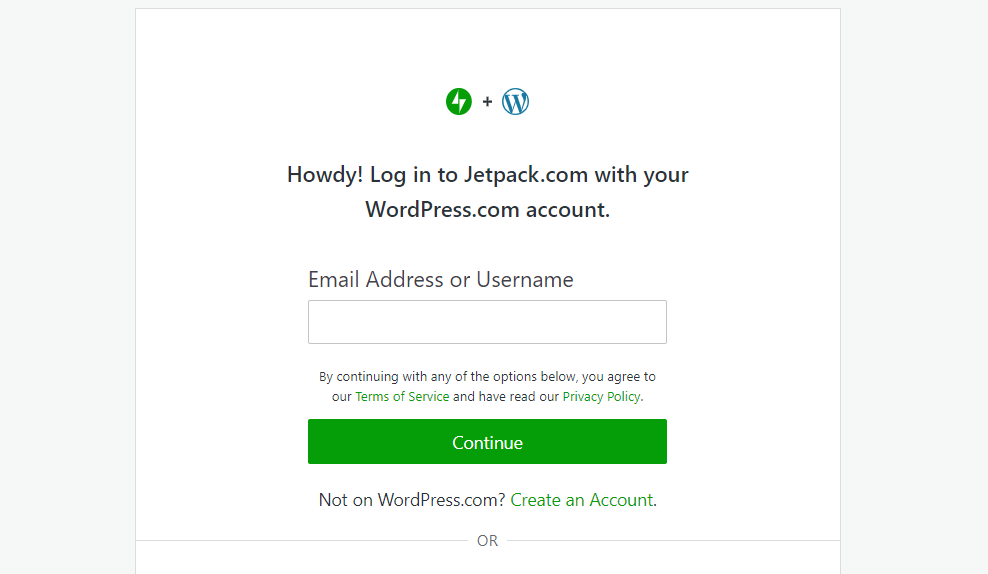
如果您還沒有 WordPress.com 帳戶,可以免費建立一個。
第 2 步:建立第一個備份
設定外掛後,您可以在儀表板中導覽至Jetpack → VaultPress Backup 。
如您所見,該外掛程式將自動對您的網站(包括資料庫)執行第一次完整備份。
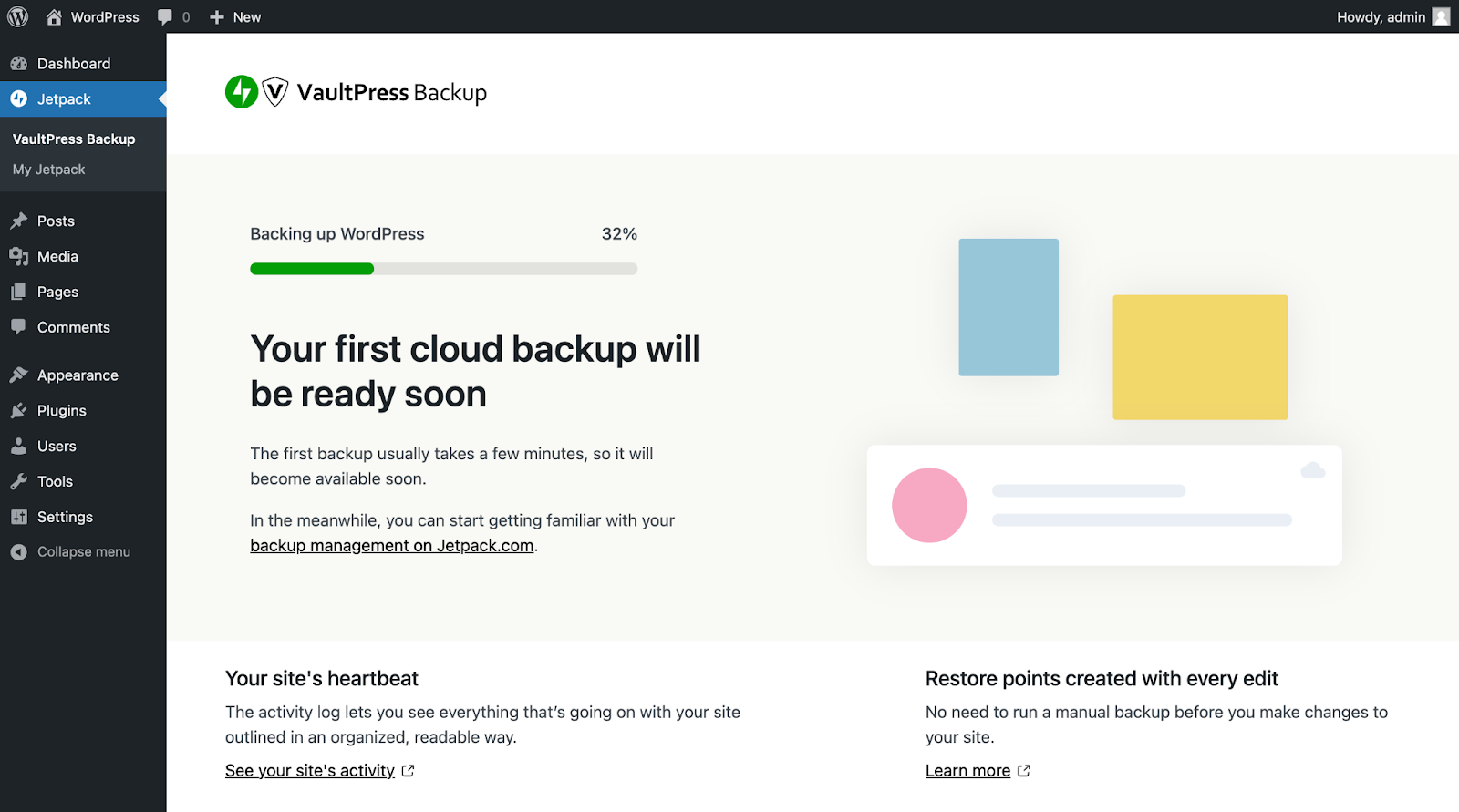
您無需為備份配置任何設定。 每次您的網站發生變更時,Jetpack 都會自動建立一個還原點。
您可以在 WordPress 儀表板中查看最新的備份。
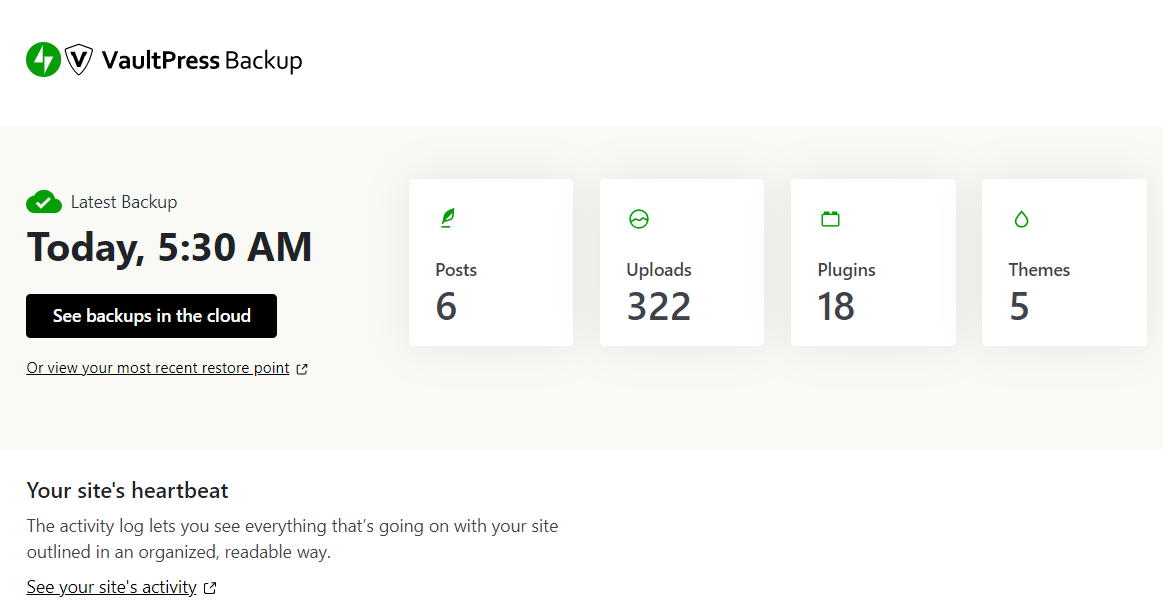
如您所見,Jetpack 為您提供了有關最新備份的一些關鍵詳細信息,包括已保存的帖子和上傳的數量。
2. 建立手動資料庫備份
接下來,讓我們看看如何手動備份 WordPress 資料庫。
在繼續使用此方法之前,您需要確保您了解 WordPress 資料庫的工作原理。 熟悉其結構和設置也很重要。 否則,您可能會在下載時排除重要資料。
第 1 步:登入您的 cPanel
要手動備份資料庫,您首先需要使用網頁寄存帳戶中的控制台。 由於它是一種常見的工具,因此您的網站主機很可能會專門使用 cPanel。 如果沒有,請聯絡您的託管提供者以取得文件。
如果您使用的是 cPanel,請登入您的帳戶並導航至您要備份的網站。 您應該會看到一個存取 cPanel 的選項。
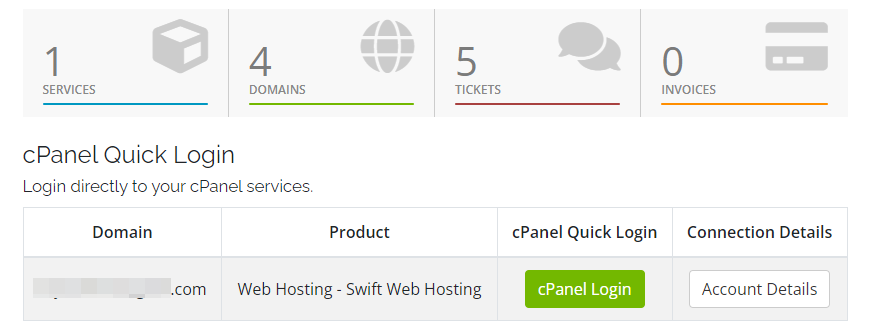
進入 cPanel 後,導航至資料庫部分並點擊phpMyAdmin 。
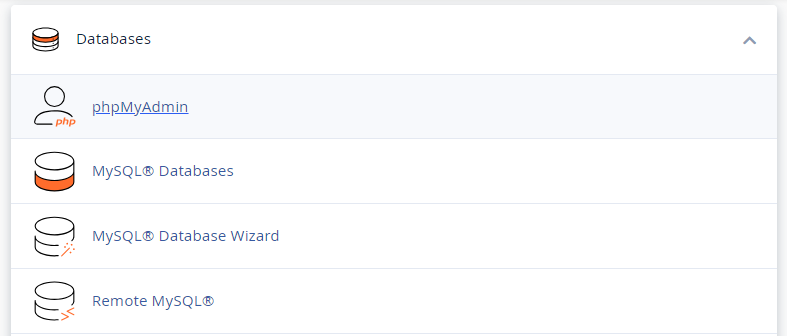
該程式使您能夠管理所有 WordPress 資料庫。 您也可以使用它來下載資料。
第 2 步:找到您的資料庫
進入 phpMyAdmin 後,選擇「資料庫」標籤。 這將顯示您帳戶中所有資料庫的清單。
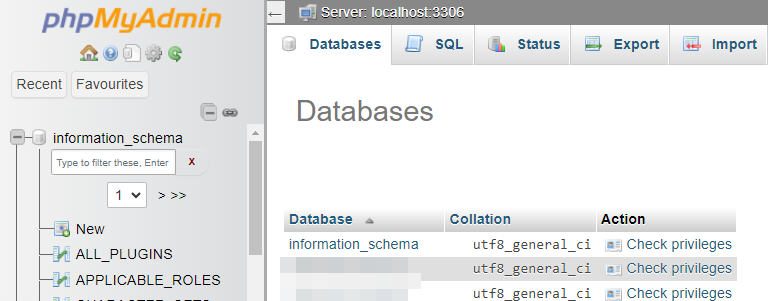
只需選擇您要下載的資料庫即可。 此時,將出現一個表格清單。 您將看到包含您的評論、貼文、分類等的表格。
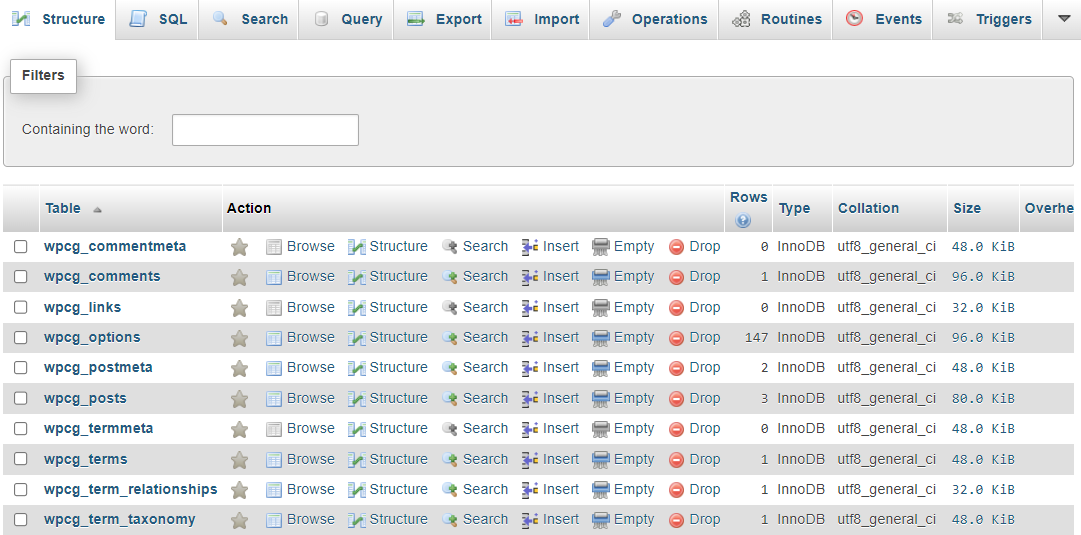
現在,選擇您要儲存的表格。 如果您想複製所有內容,請按一下全部檢查。
第 3 步:匯出資料庫
現在您知道要下載哪個資料庫和表,可以導航到「匯出」標籤。
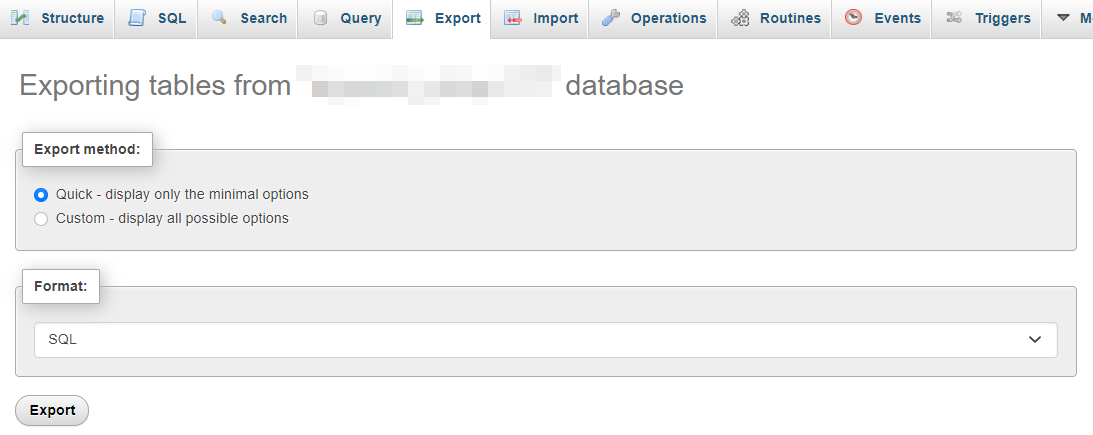
如您所見,您有兩種匯出資料庫的選項:快速或自訂。 第二個選項可讓您更好地控制要匯出的資料。

例如,您可以取消選擇任何不想儲存的表。
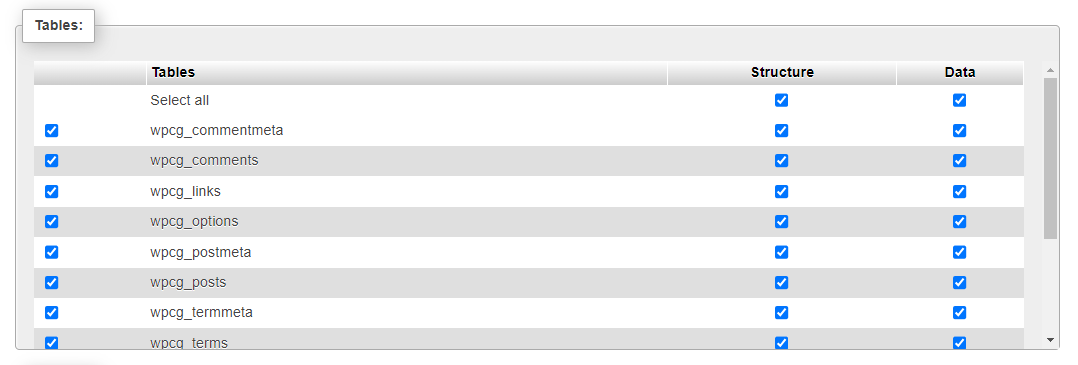
在“輸出”部分中,您將找到“將輸出儲存到檔案”選項。 確保已選擇它,並且對於檔案的字元集,選擇utf-8 。
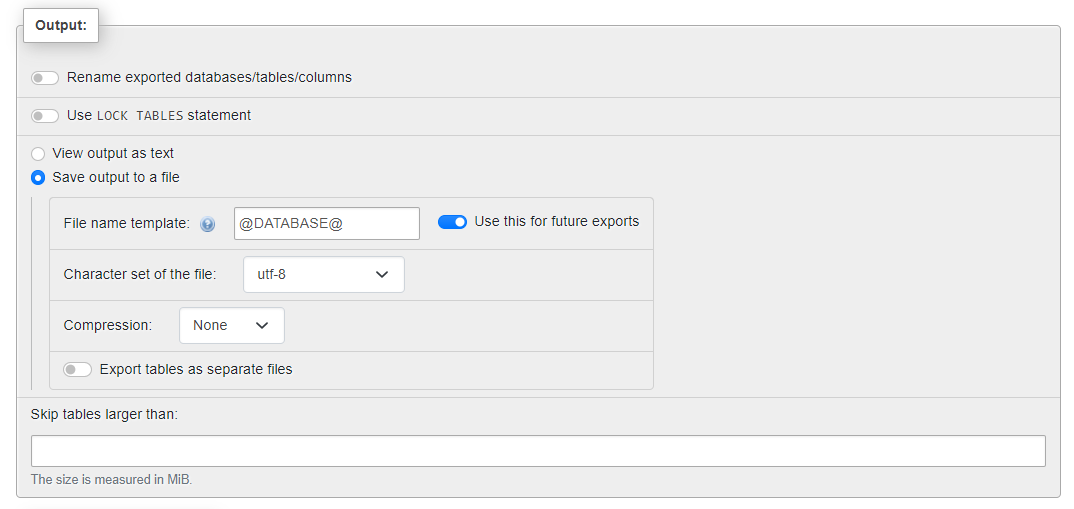
對於壓縮,您可以選擇zipped或gzipped選項。 您可以在此頁面上配置其他設置,但您可能不需要更改其中任何設置。
如果您選擇“快速”方法,則無需擔心設定。 只需確保格式設定為SQL即可。
準備好後,點擊“匯出”按鈕。 然後資料庫將下載到您的電腦。 將其保存在雲端平台等安全位置非常重要。
如何恢復 WordPress 資料庫備份
當您有 WordPress 資料庫備份時,您可以在發生安全漏洞或伺服器故障時還原資料。
在本節中,我們將向您展示如何透過 Jetpack VaultPress Backup 輕鬆還原 WordPress 資料庫。 我們還將了解如何還原手動備份。
1. 使用 Jetpack VaultPress Backup 進行恢復
透過 VaultPress Backup 恢復 WordPress 備份非常簡單。
要存取您的網站副本,只需點擊 VaultPress 備份頁面上的查看雲端中的備份即可。
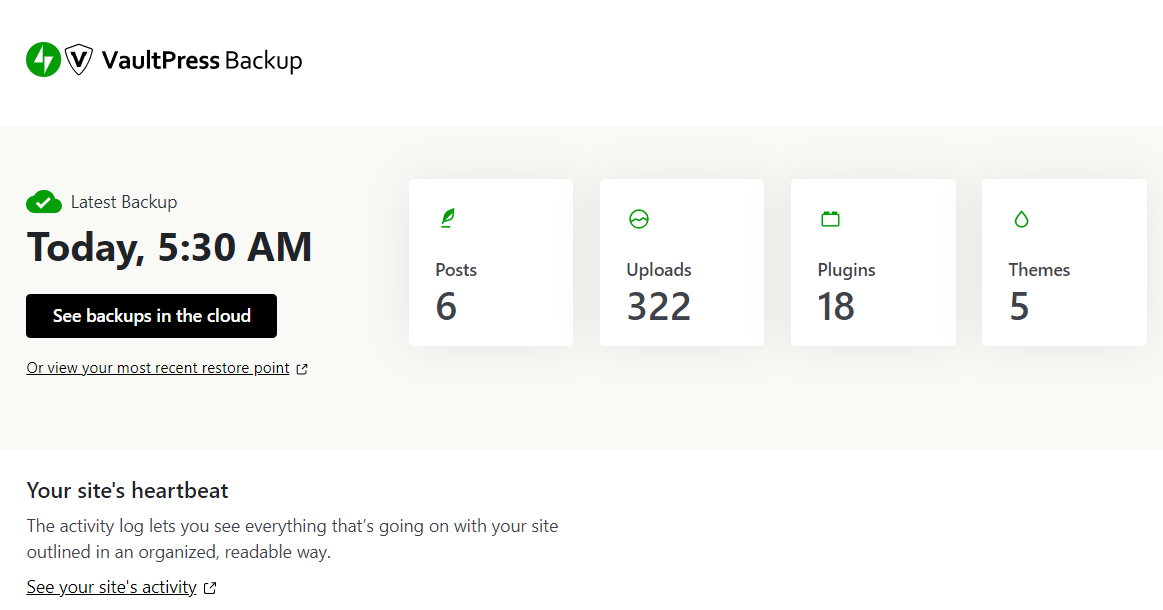
這將帶您進入 Jetpack 的雲端存儲,您可以在其中查看 WordPress 網站的所有備份。
然後,找到您要檢索的版本並按一下「還原」 。 這將打開一個窗口,您可以在其中取消選中不想恢復的項目的任何框。
例如,如果您只想還原資料庫,則只需選取網站資料庫 (SQL)複選框並取消選取其他所有內容即可。
最後,點選確認恢復。 備份恢復後,您將看到一條確認訊息。
就是這樣! 正如您所看到的,該過程非常快速且簡單。
2. 還原手動資料庫備份
如果您手動進行了 WordPress 資料庫備份,則還需要手動還原。
再次,要執行此操作,您必須登入網站寄存帳戶的控制面板並開啟 phpMyAdmin。 然後,按一下「資料庫」標籤並選擇要匯入備份的資料庫(如前所示)。
之後,導航至“導入”標籤並點擊“選擇檔案”按鈕。
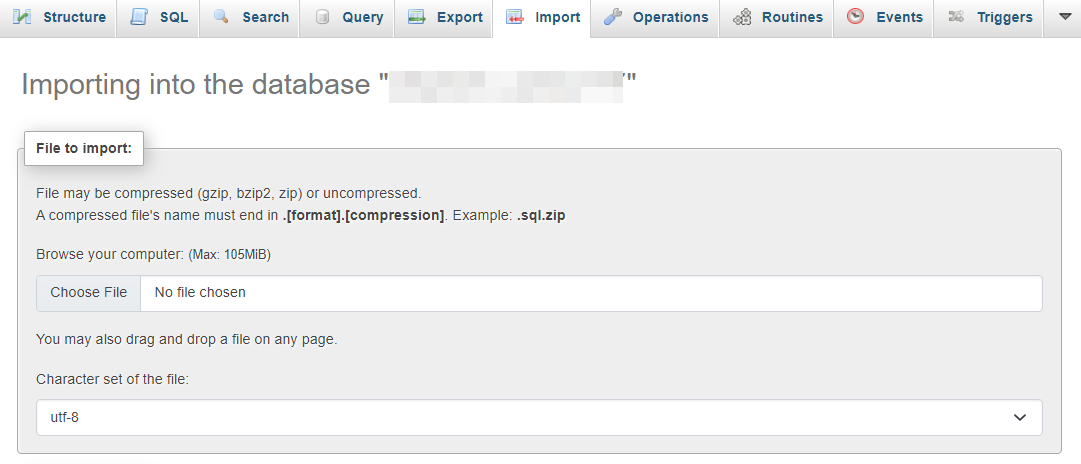
選擇您透過 phpMyAdmin 下載的 WordPress 資料庫檔案(如上一節所示)。 您無需在此處更改任何設定 - 您可以保留所有內容不變。
最後,點選導入按鈕。 這個過程可能需要一段時間,具體取決於資料庫的大小。 完成後您會看到一條成功訊息。
資料庫備份最佳實務回顧
現在您已經知道如何從資料庫備份還原 WordPress 網站(以及如何執行該備份),讓我們討論一些最佳實踐。
執行定期備份,最好是即時備份
首先也是最重要的,您需要確保執行定期備份。 如果您不斷在 WordPress 網站中新增內容(例如貼文和產品),並且每天都有新使用者建立帳戶,這一點尤其重要。
理想情況下,您需要即時執行 WordPress 資料庫備份。 這樣,任何新的變更都將立即保存,您無需擔心丟失最近的資料或一天的工作。
將備份儲存在異地(在單獨的伺服器上)
將備份儲存在異地位置也同樣重要。 這意味著將它們儲存在託管您的網站的伺服器之外的位置。
這樣,如果伺服器出現問題,您就不會丟失備份。 為了安全起見,最好將 WordPress 資料庫備份儲存在多個位置。
您可以在電腦上儲存一份副本,但是,如果您的裝置發生問題,您也可能會遺失該副本。 考慮到這一點,最好在遠端儲存位置保留資料庫的另一個副本。 谷歌雲端儲存和谷歌雲端硬碟等線上平台是受歡迎的選擇。

保留備份的冗餘副本
您可能想要刪除資料庫先前的備份。 這可以幫助您清理一些空間並保持資料庫乾淨,但您將來可能需要這些舊備份。
例如,您可能決定恢復過去使用的一些插件設定。 您可能還需要檢索不再在您的 WordPress 網站上擁有帳戶的使用者的一些資訊。
因此,您可能需要考慮保留備份的冗餘副本,以防您需要取得網站上不再可用的資訊。 為了使事情變得更容易,您可以將這些備份組織到按月份和年份標記的資料夾中。
制定備份復原計劃
最後,您需要確保制定可靠的恢復計劃,以防出現問題。 這樣,您可以最大限度地減少停機時間和對網站的任何其他損害。
理想情況下,您只需點擊幾下即可恢復 WordPress 資料庫備份。 例如,Jetpack VaultPress Backup 提供一鍵還原功能,因此您無需手動完成整個操作。 這意味著您可以立即重新啟動並運行您的網站。
經常問的問題
我們已盡力涵蓋您需要了解的有關 WordPress 資料庫備份的所有信息,但您可能仍然對該過程有一些疑問。
什麼是 WordPress 資料庫備份?
WordPress 資料庫備份只是您網站上資料的副本。 當您使用 WordPress 時,這是使用 MySQL 或 MariaDB 儲存的。 您的 WordPress 資料庫可以包含貼文、頁面、類別、產品、使用者、評論、外掛程式設定等。
為什麼需要備份 WordPress 資料庫?
駭客可能會嘗試利用 WordPress 軟體、外掛程式或主題中的漏洞來存取您的資料庫。 然後他們可能會竊取、操縱或刪除您的資料。
此外,您的伺服器可能會遇到技術問題,這可能會刪除 WordPress 網站上的重要資料。 它也可能因人為錯誤而被刪除。
如果您有 WordPress 資料庫備份,您可以輕鬆恢復資料並最大限度地減少停機時間。
我應該多久備份一次 WordPress 資料庫?
您可以選擇執行每日、每週或每月備份。 如果您擁有大型網站、經營電子商務商店或不斷添加新內容或用戶,您將需要即時執行 WordPress 資料庫備份。
透過 Jetpack VaultPress Backup,您對網站所做的每項變更都會自動備份。 這樣,您就不必擔心丟失網站的任何最新更新。
備份 WordPress 資料庫的最佳方法是什麼?
這將取決於您的個人喜好和技術專長。 如果您想更好地控制數據,您可能更喜歡執行手動資料庫備份。
如果您喜歡自動備份過程,或者想要即時備份,最好的選擇是使用 WordPress 插件,例如 VaultPress Backup。
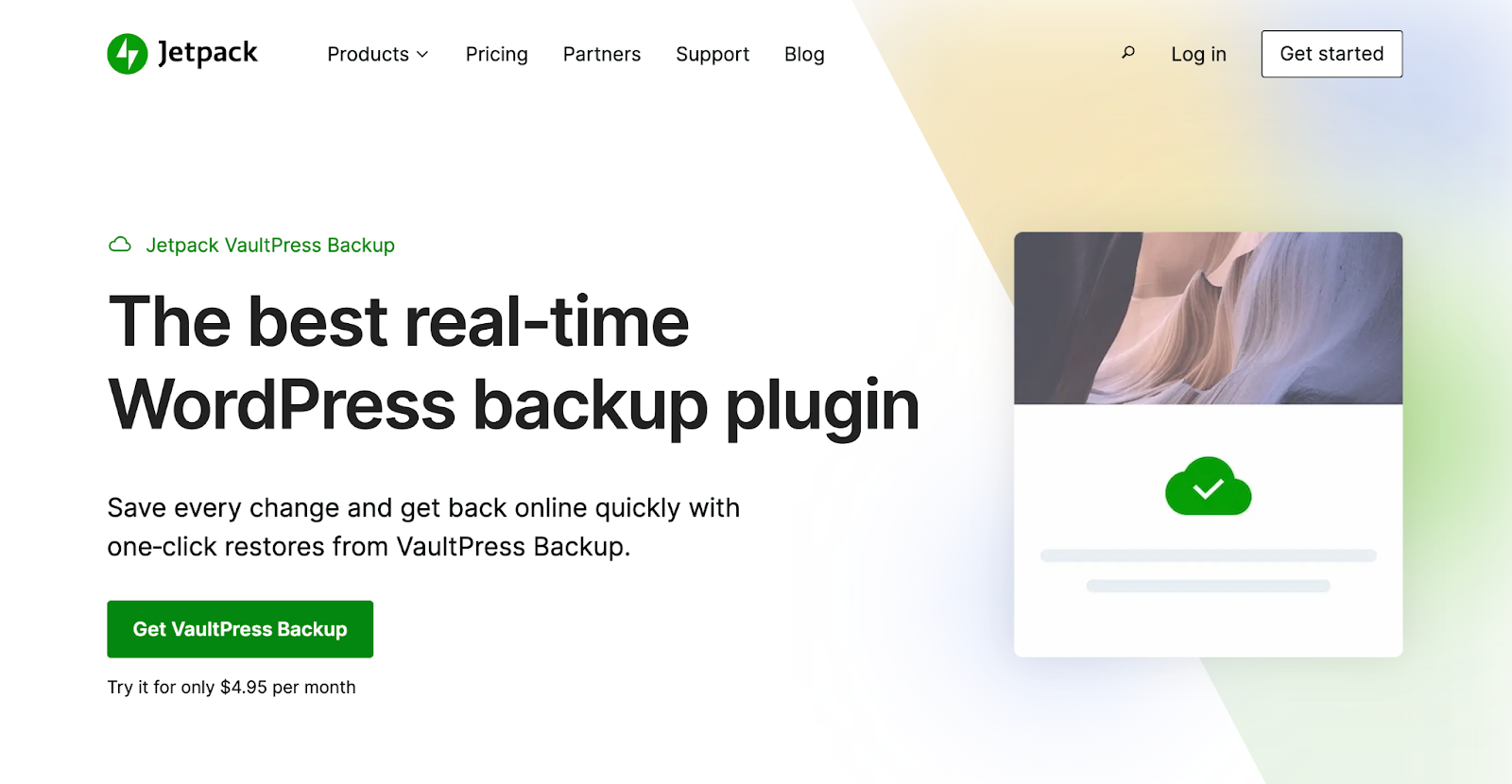
WordPress 備份的最佳儲存選項是什麼?
將 WordPress 備份儲存在異地位置非常重要。 這意味著在您的伺服器以外的地方。 這樣,如果伺服器出現問題,您就不會面臨遺失備份和網站的風險。
為了安全起見,您需要選擇安全的雲端位置。 Jetpack VaultPress Backup 內建了此功能,因此您無需擔心為備份尋找儲存空間。
如何恢復 WordPress 資料庫的備份?
如果您使用 Jetpack VaultPress Backup,只需點擊幾下即可輕鬆還原資料庫備份。 同時,如果您手動備份了資料庫,則需要透過 phpMyAdmin 將其匯入您的網站。
如何確保我的 WordPress 網站得到定期備份和保護?
如果您想確保始終有最近的站點備份可供恢復,則需要選擇自動備份。 這樣,您就不需要設定個人提醒或手動執行。
透過 Jetpack Security 捆綁包,您將獲得自動雲端備份和無限恢復。 但它不僅僅是一個 WordPress 備份插件,它還會即時掃描您的網站是否存在惡意軟體,並立即向您發出任何問題警報,以便您可以在為時已晚之前修復它們。
VaultPress Backup:WordPress 網站的即時雲端備份
您的 WordPress 資料庫包含您的貼文、頁面、使用者詳細資料和其他重要資料。 如果駭客設法存取該資料庫,他們可以刪除您的內容並竊取敏感資訊。 因此,您需要確保定期備份 WordPress 資料庫。
您可以使用頂級 WordPress 備份外掛之一 — Jetpack VaultPress Backup 來完成此操作。 每次您對網站進行新變更時,此工具都會自動建立一個還原點。 或者,您可以透過 phpMyAdmin 備份和還原 WordPress 資料庫,但此過程可能有點耗時且不可靠。
Jetpack VaultPress Backup 等自動備份解決方案可以協助確保您始終擁有最新的網站備份,以便在出現任何問題時進行還原! 難怪它受到這麼多 WordPress 網站的信任。
開始使用 Jetpack VaultPress 備份。
